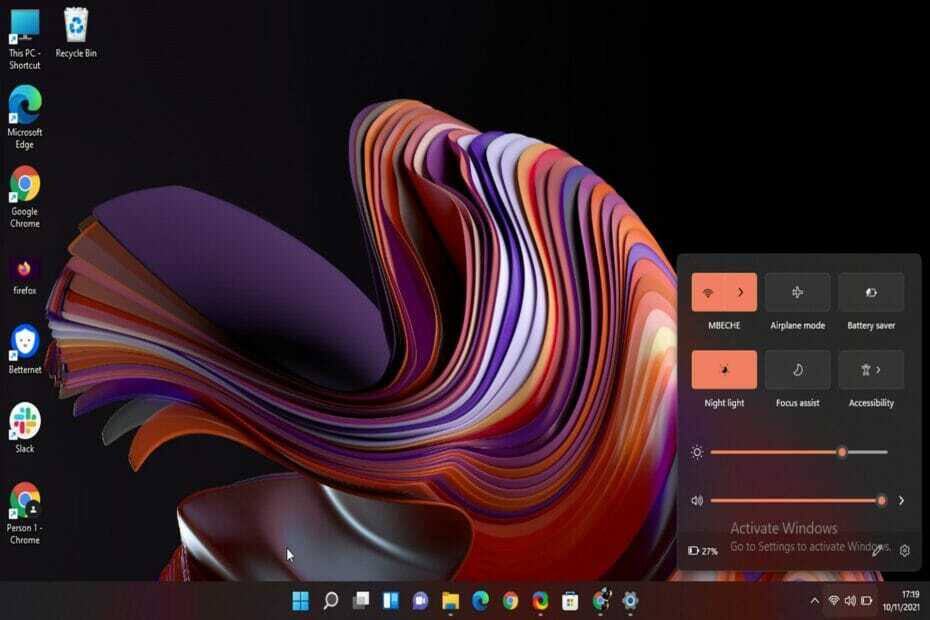- Halusitpa tehdä tietokoneen vianmäärityksen tai tarkistaa yhteensopivuuden tiettyjen ohjelmistojen kanssa, on tärkeää tietää, miten voit tarkistaa tietokoneen tekniset tiedot Windows 11: ssä.
- Huomaa, että voit tehdä sen suoraan Asetukset -sovelluksesta tai käyttämällä komentoriviä.
- Saat tietoja kaikista tietokoneen osista, kuten suorittimesta, RAM -muistista, levyistä, käyttöjärjestelmästä ja monesta muusta.
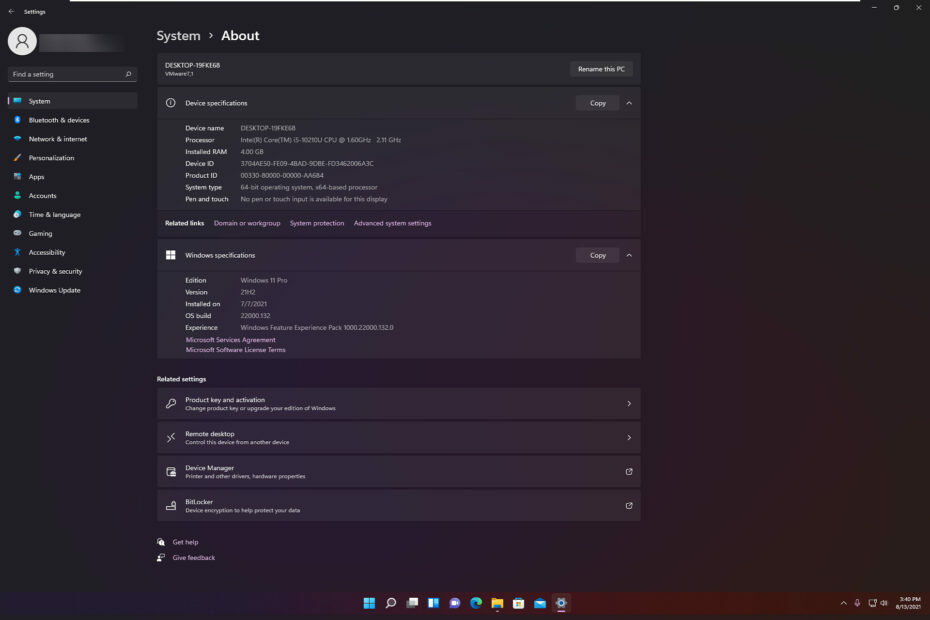
Tämä ohjelmisto korjaa yleiset tietokonevirheet, suojaa sinua tiedostojen katoamiselta, haittaohjelmilta, laitteistovikoilta ja optimoi tietokoneesi maksimaaliseen suorituskykyyn. Korjaa tietokoneongelmat ja poista virukset nyt kolmella helpolla vaiheella:
- Lataa Restoro PC -korjaustyökalu patentoitujen tekniikoiden mukana (patentti saatavilla tässä).
- Klikkaus Aloita skannaus löytääksesi Windows -ongelmia, jotka voivat aiheuttaa tietokoneongelmia.
- Klikkaus Korjaa kaikki korjata tietokoneen turvallisuuteen ja suorituskykyyn vaikuttavat ongelmat
- Restoro on ladannut 0 lukijoita tässä kuussa.
Kun haluat tietää, pystyykö tietokoneesi käyttämään tiettyjä ohjelmistoja tai onko uusi komponentti yhteensopiva järjestelmän kanssa, tarkista tietokoneen tekniset tiedot.
Löydät tietoja suorittimesta, RAM -muistista, käyttöjärjestelmän versiosta tai tyypistä tai jopa järjestelmän tai laitteen tunnuksista.
Jos haluat esimerkiksi tietää varmasti, pystyykö tietokoneesi suorittamaan ohjelmistoratkaisun, tarkista sen järjestelmävaatimukset ja kohdista ne kokoonpanoosi.
Mitkä ovat tärkeimmät tietokoneen tekniset tiedot, jotka löydän?
Haluatko tietää järjestelmän tekniset tiedot ohjelmiston tai laitteiston yhteensopivuuden tarkistamiseksi, tai olet vain utelias, luetteloimme muutamia kriteerejä järjestelmän osista niiden järjestyksessä merkitys.
➡ prosessori - Suorittimen osalta tarvitset tietoja, kuten valmistaja ja malli, toimintataajuus, ytimien määrä ja loogiset prosessorit.
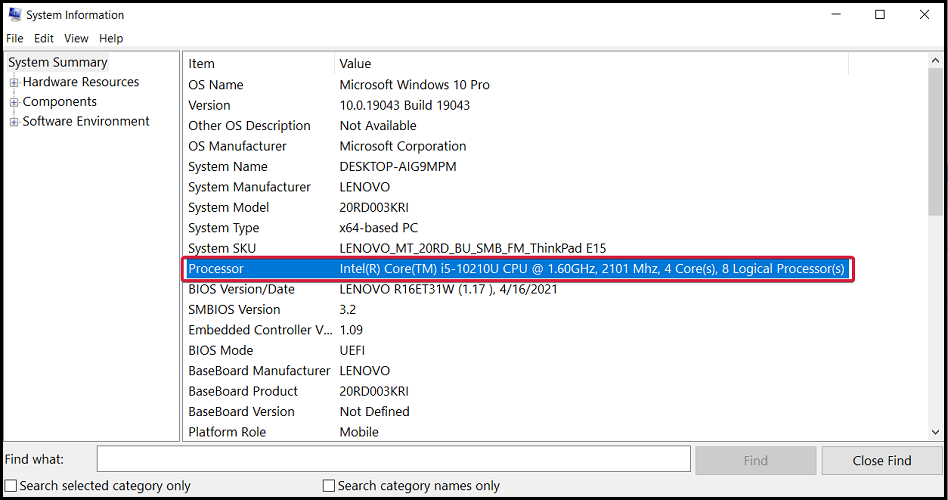
➡ RAM - Löydät todellisen summan, mutta Järjestelmätiedot sovelluksessa näet myös tietoja käytettävissä olevasta muistista ja virtuaalimuistista.
➡ Levyt - Levyn koko voi olla helppo löytää jopa aseman ominaisuuksista, mutta numeron osalta osioiden tyyppiä ja niille varattua tilaa, sinun on otettava yhteyttä järjestelmätietotyökaluun.
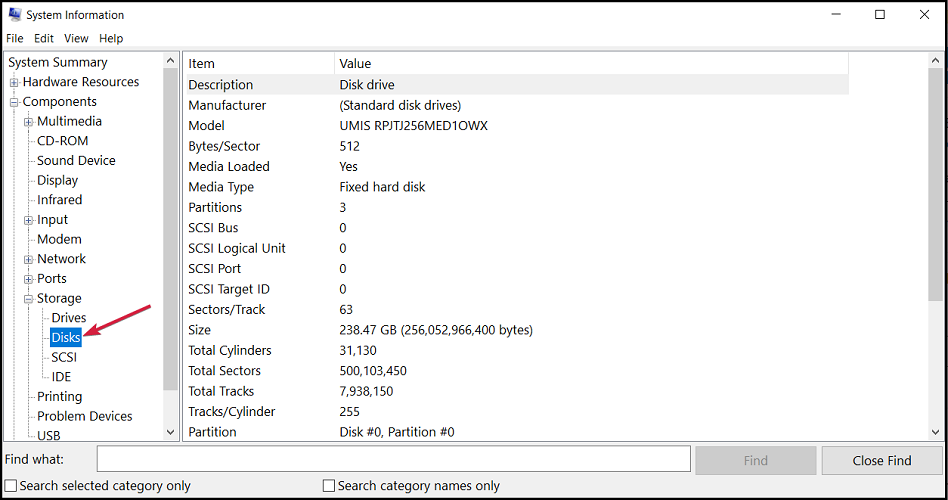
➡ Näyttö - Voit aina tarkistaa näytön tarkkuuden ja taajuuden näytön asetuksista, mutta saatat haluta myös saada ne tietoja sovittimesta ja sen muistimäärästä tai jopa ohjaimesta ja sen versiosta, I/O -portin osoitteesta tai sen IRQ -kanavasta.

Nämä ovat vain murto -osa tiedoista, joita saatat tarvita yhteensopivuuden tarkistamiseksi tai joidenkin tietojen saamiseksi osan vianmäärityksessä. Näin saat tarvittavat tiedot kaikista tiedoista heti:
Miten voin tarkistaa tietokoneen tekniset tiedot Windows 11: ssä?
1. Käytä järjestelmän ominaisuuksia
- paina Windows näppäin + E aloittaa Tiedostonhallinta.
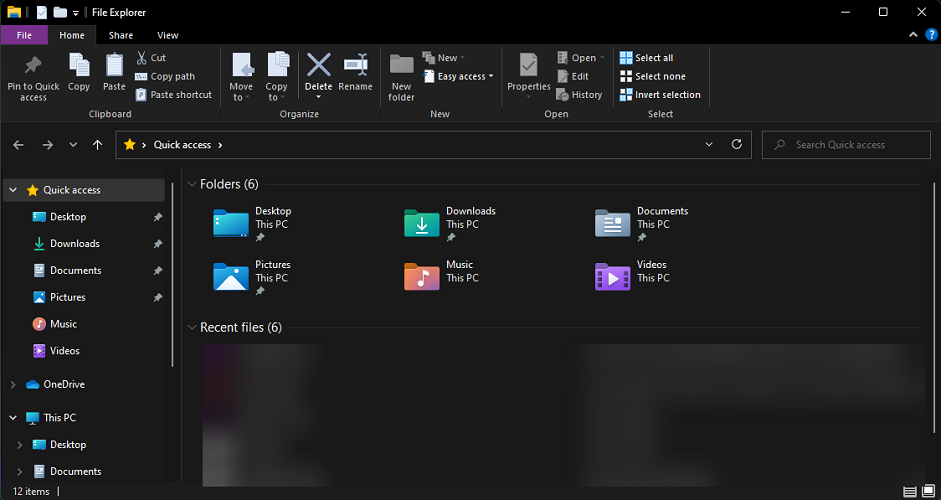
- Napsauta hiiren kakkospainikkeella Tämä PC vasemmasta ruudusta ja valitse Ominaisuudet valikosta.
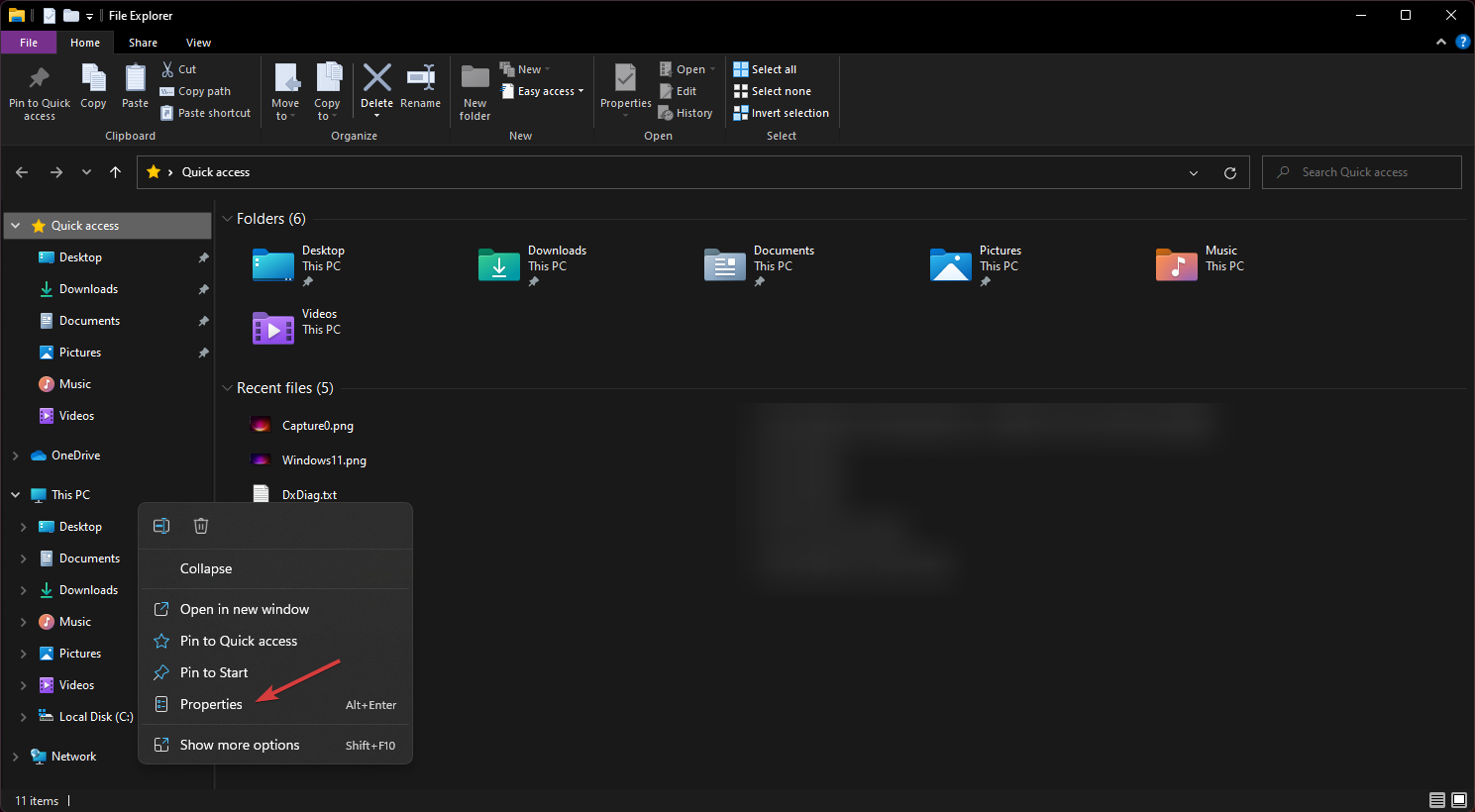
- Näet selvästi Laitteen tekniset tiedot jota seuraa Windowsin tekniset tiedot pinnan alla.
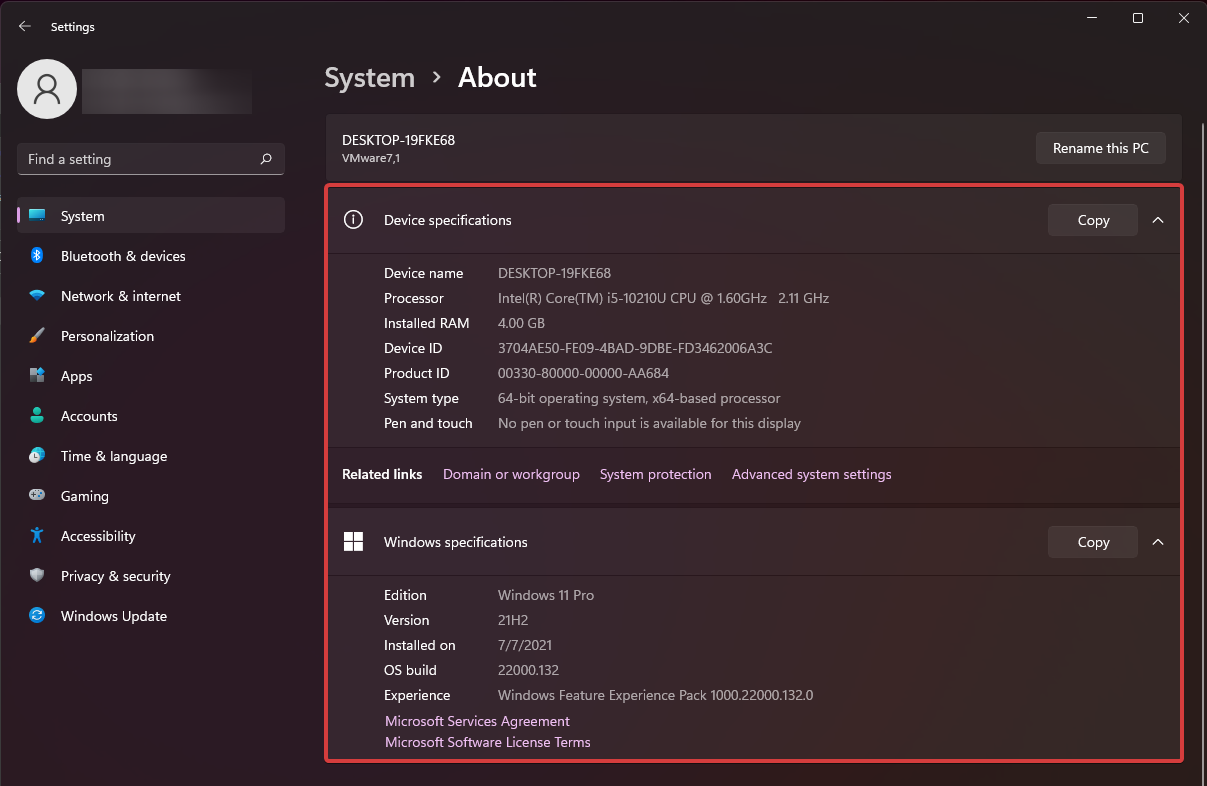
- Tekniset tiedot sisältävät suorittimen tiedot, RAM -muistin määrän, laitteen ja tuotetunnuksen, järjestelmän tyypin sekä käyttöjärjestelmän version ja rakenteen tiedot.
- Voit kopioida tiedot leikepöydällesi napsauttamalla vastaavaa Kopio -painiketta ja liitä ne asiakirjatiedostoon tai vianmäärityssivulle.
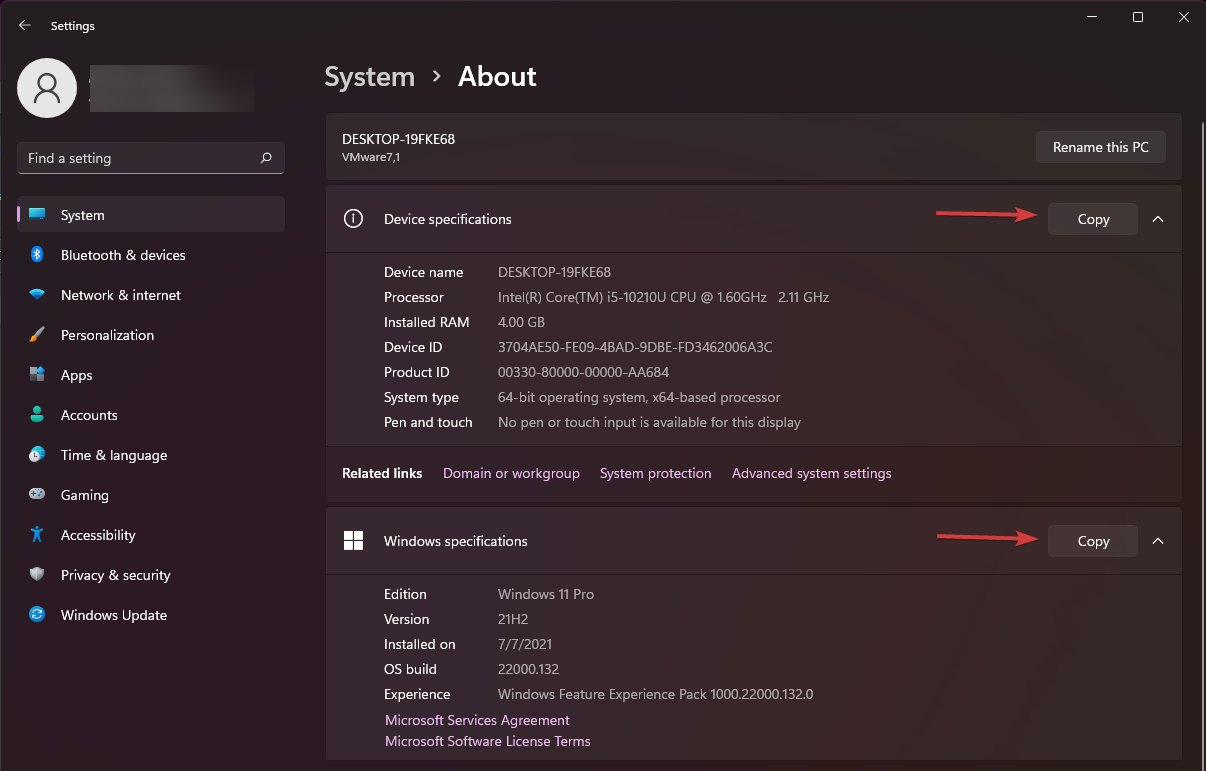
2. Käytä Asetukset -sovellusta
- Klikkaa Windows -painiketta ja valitse asetukset sovellus.

- Valitse Järjestelmä osio vasemmasta ruudusta ja valitse sitten Noin vaihtoehto oikeasta alakulmasta.
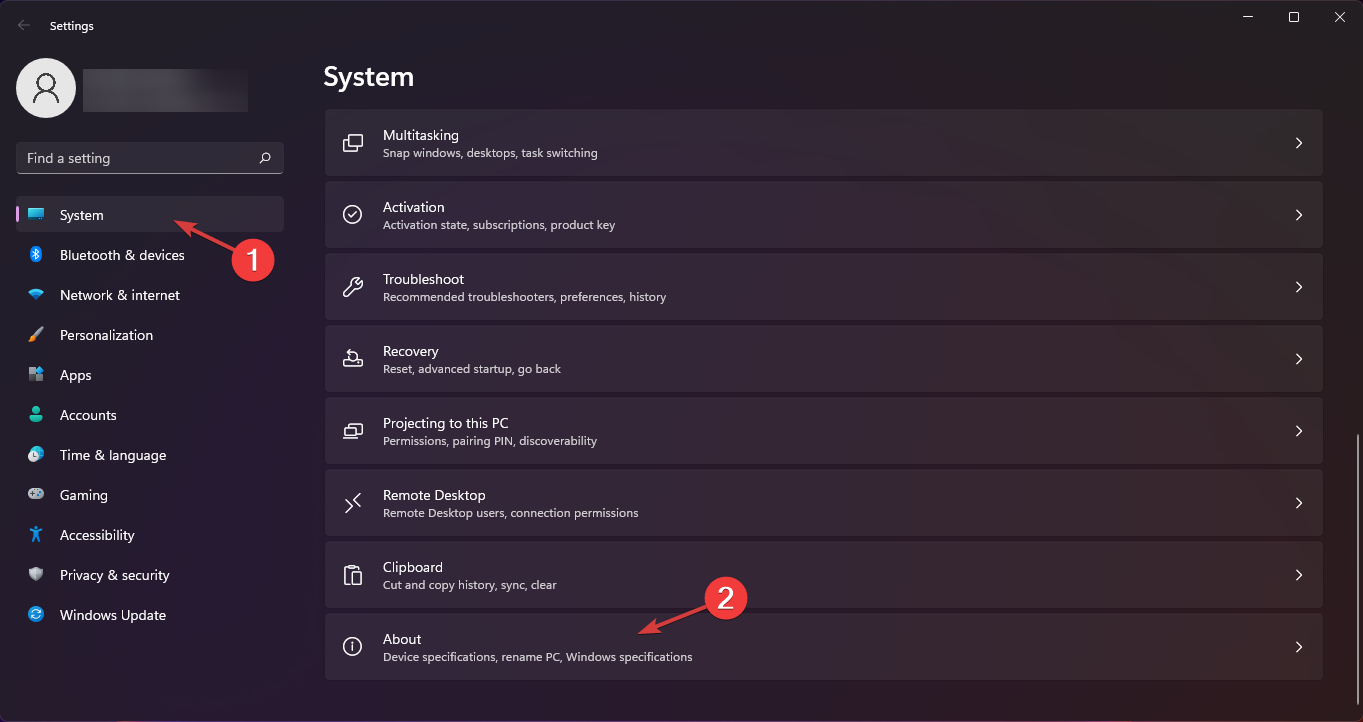
- Seuraavasta ikkunasta löydät täsmälleen samat tiedot kuin aiemmasta ratkaisustamme.

3. Käytä komentoriviä
- paina Windows näppäin + R aloittaa Juosta.
- Tyyppi cmd ja paina Tulla sisään tai napsauta OK.
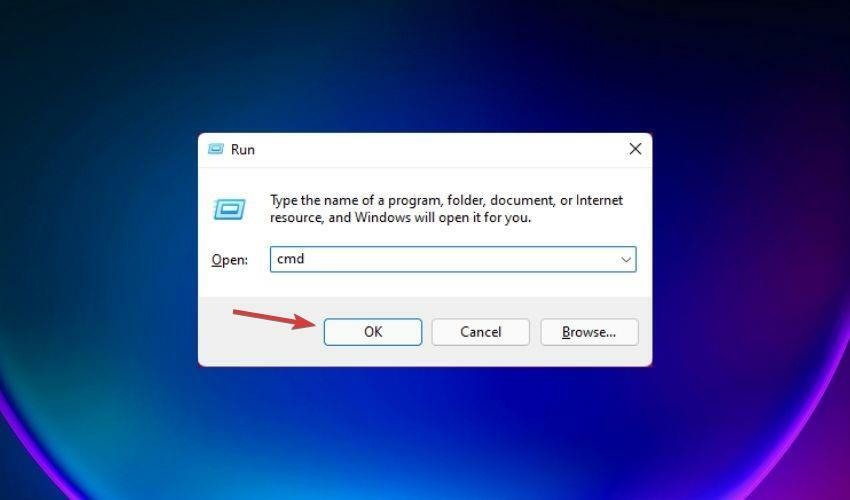
- Kirjoita nyt seuraava komento ja paina Tulla sisään ajaa sitä:
järjestelmän tiedot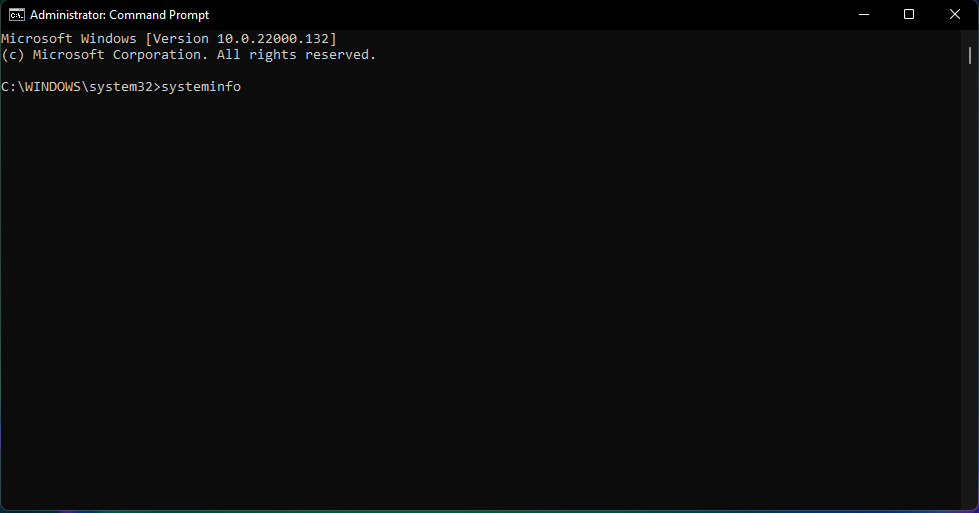
- Näet luettelon kaikista järjestelmän teknisistä tiedoista. Selaa vain ylös nähdäksesi kaikki tarvittavat tiedot.

Teknisten eritelmien luetteloiminen komentokehotteen kanssa tarjoaa paljon enemmän tietoa järjestelmästäsi kuin aiemmat menetelmät.
Voit esimerkiksi oppia viimeisimmistä viime aikoina asennetuista KB-korjauksista ja tietokoneesi Wi-Fi- ja Bluetooth-moduuleista.
4. Käytä Järjestelmätiedot -sovellusta
- paina Windows näppäin + R aloittaa Juosta.
- Tyyppi msinfo32 ja paina Tulla sisään tai napsauta OK.
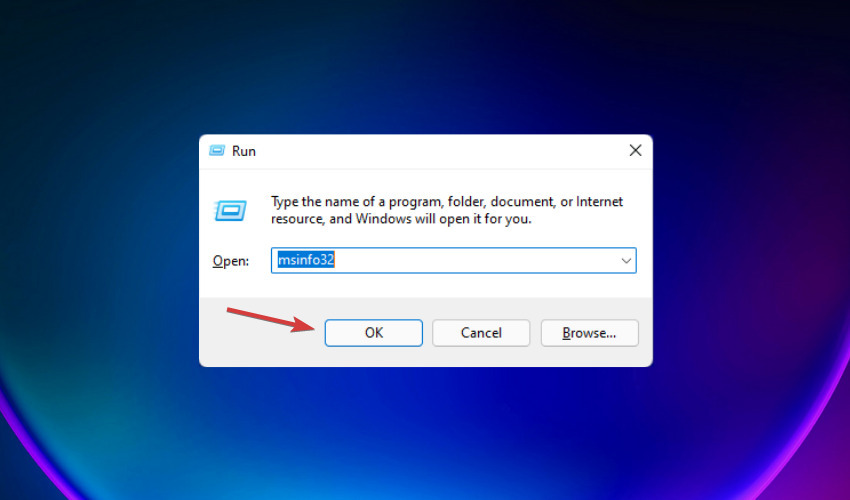
- Tämä avaa Järjestelmätiedot sovellus, jossa on lukuisia tietoja järjestelmästäsi.
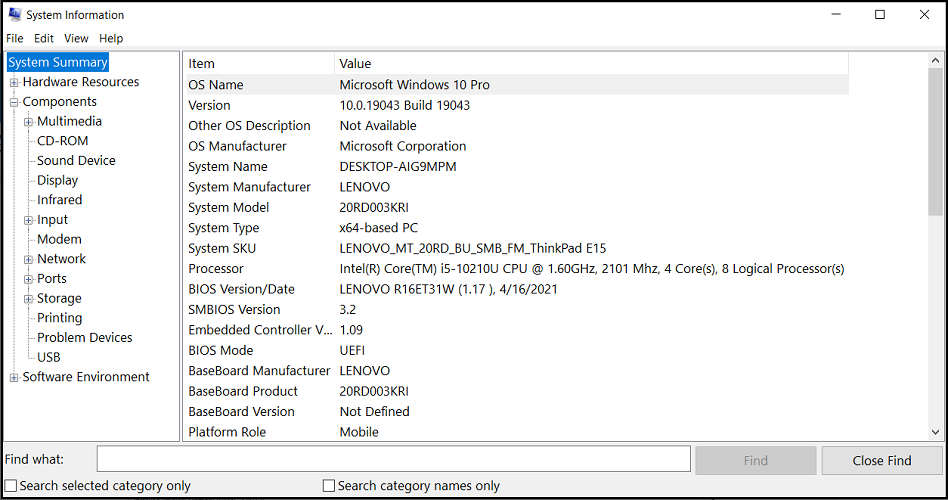
Järjestelmän yhteenveto on vain osa täällä saatavilla olevista tiedoista, joten voit valita minkä tahansa luokan luettelosta vasemmasta ruudusta nähdäksesi lisää tietoja oikeasta ruudusta.
5. Käytä Windows PowerShelliä
- Napsauta hiiren kakkospainikkeella Windows -painiketta ja valitse Windows -pääte (järjestelmänvalvoja) vaihtoehtojen luettelosta.
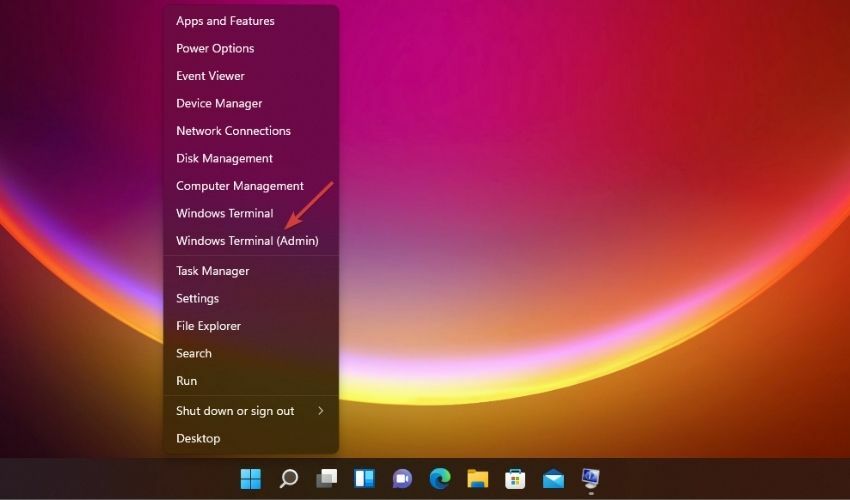
- Kirjoita seuraava komento ja paina Tulla sisään ajaa sitä:
Get-ComputerInfo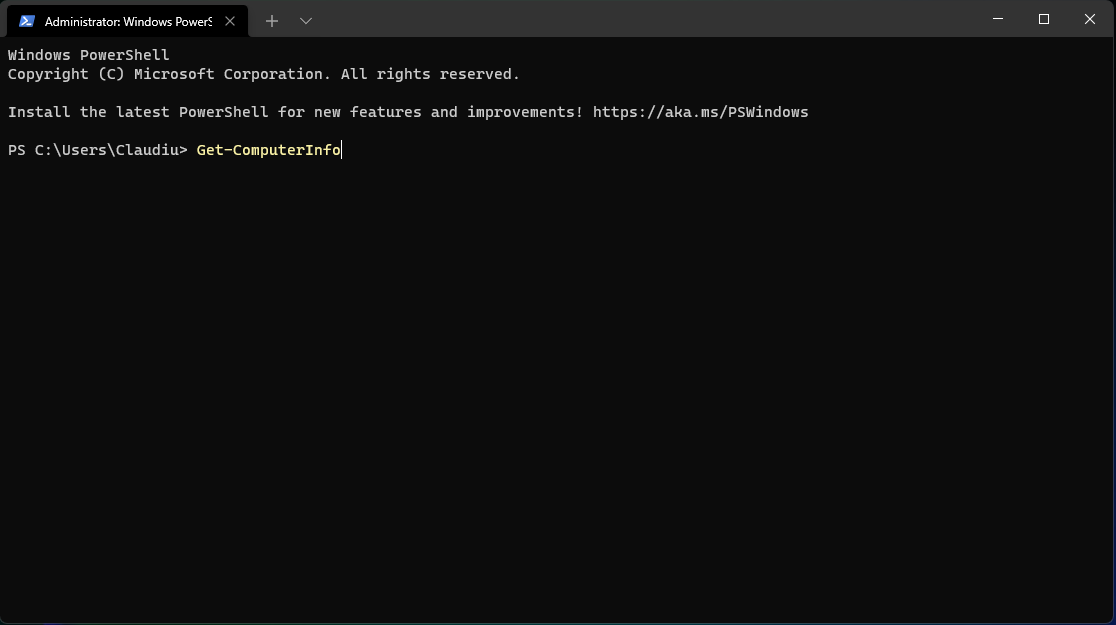
- Järjestelmä analysoi tiedot ja saat paljon tietoa tietokoneestasi, mukaan lukien BIOS -versio.
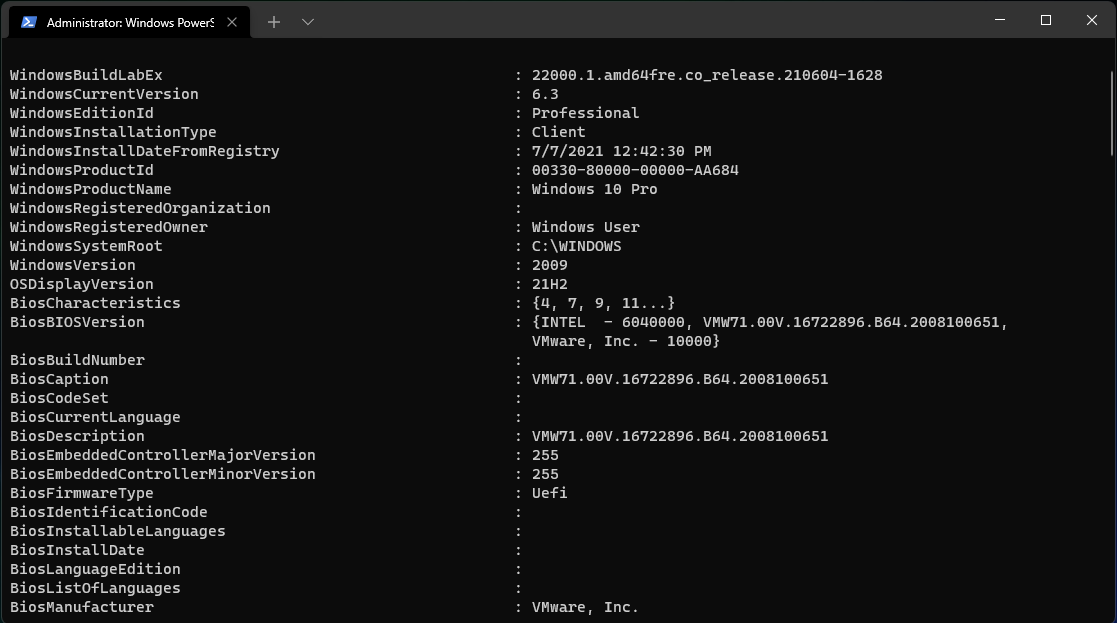
PowerShellin Get-ComputerInfo-komento antaa sinulle paljon enemmän tietoa kuin komentokehotteella, mukaan lukien käyttöjärjestelmä ja verkko.
Kuinka voin tarkistaa RAM -muistini Windows 11: ssä?
- paina Windows + R pikakuvake aloittaa Juosta.
- Tyyppi msinfo32 ja paina Tulla sisään tai napsauta OK -painiketta.
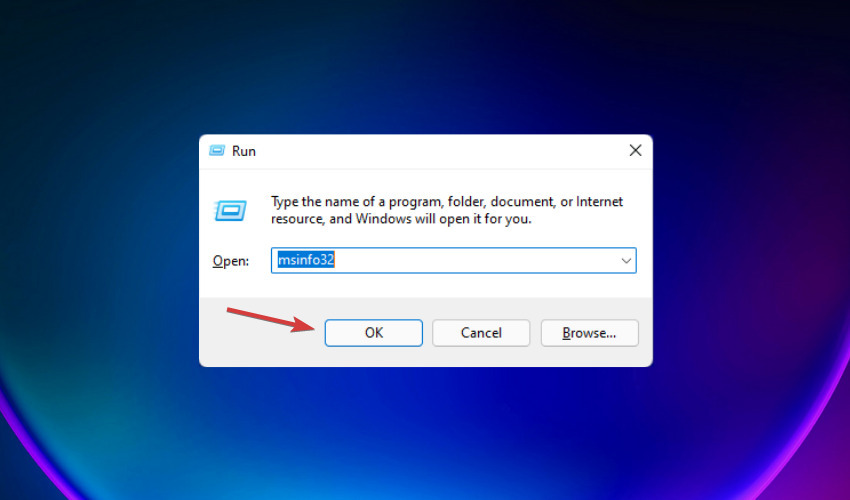
- Seuraavassa ikkunassa voit tarkistaa fyysisen muistin ja käytettävissä olevan muistin oikeasta ruudusta.
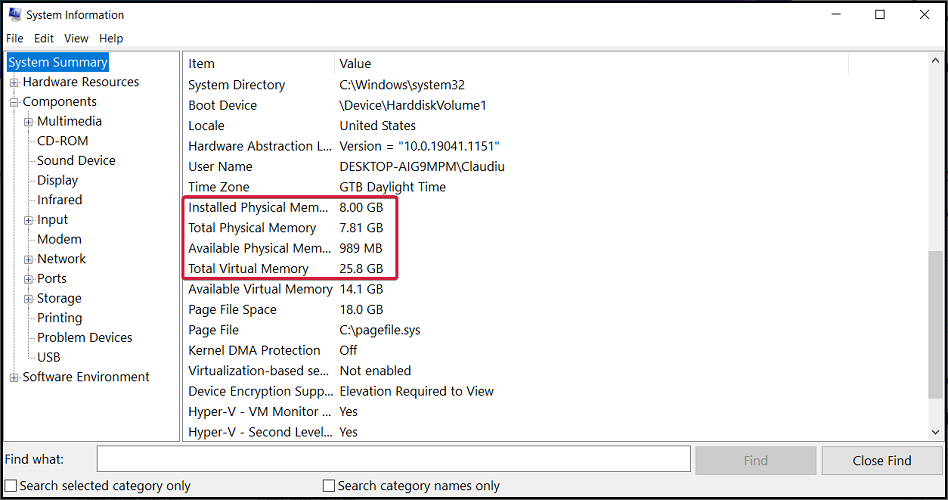
Kun olet tarkistanut järjestelmässäsi olevan RAM -muistin määrän, yritämme vastata joihinkin yleisiin kysymyksiin, joita sinulla saattaa olla tästä aiheesta.
➡ Kuinka paljon RAM -muistia todella tarvitset? - Se riippuu Windows 11 -tietokoneessa käytettävistä sovelluksista. Jos haluat pelata yhtä uusimmista toimintapeleistä ilman ongelmia, tarvitset vähintään 16 Gt. Toisaalta tavallisissa toimistotehtävissä pärjää vain 8 gigatavulla.
➡ Nopeuttaako enemmän RAM -muistia tietokoneeni? - Varmasti kyllä! Jos olet tottunut moniajoon tai vaikka avaat enemmän välilehtiä selaimessa, näet varmasti parannuksen 2 Gt: n tai 4 Gt: n lisäyksellä.
➡ Onko parempi saada enemmän RAM -muistia tai tallennustilaa? - Mitä tulee PC -resursseihin, enemmän on ehdottomasti parempi. Jos järjestelmä ei kuitenkaan tunnu hitaalta tai et käytä vaativia sovelluksia, sinun ei tarvitse sijoittaa lisää RAM -muistia. Voit katsoa artikkelimme aiheesta kuinka nopeuttaa tietokonettasi sen sijaan.
Muuttaako Microsoft Windows 11 -vaatimuksia?
Ensimmäisen kuukauden aikana ensimmäisen Windows 11 -version julkaisemisen jälkeen Microsoftin sisäpiiriohjelmassa Microsoft muuttanut järjestelmän vähimmäisvaatimuksia.
Joten se on mahdollista nähdä uudelleen yleisön viimeiseen julkaisuun asti, vaikka emme odota näiden muutosten olevan rajuja.
Kerrataan tärkeimmät tekniset tiedot, joita tarvitset, jos haluat käyttää Windows 11: tä:
- Suoritin: Vähintään 2 -ytiminen prosessori, jonka taajuus on vähintään 1 GHz
- RAM: Vähintään 4 Gt
- Tallennustila: Vähintään 64 Gt
- Laiteohjelmisto: UEFI
- Suojaus: vaaditaan TPM 2.0 ja UEFI Secure Boot
- Näyttö: HD-tarkkuus (720p), vähintään 9 tuumaa, 8 bittiä väriä kohden
- Grafiikka: DirectX 12 API, WDDM 2.0
- Yhteydet: Bluetooth (paitsi pöytätietokone), Wi-Fi tai Ethernet-yhteys
- Digitizer: Tarkka kosketuslevy (jos kosketuslevy on läsnä)
- Painikkeet: Äänenvoimakkuuspainikkeiden ja virtapainikkeen on oltava läsnä
- Portit: USB -portit (vähintään yksi), videolähtö tarvitaan
Käyttämällä oppaamme tarjoamia menetelmiä saat selville kaiken tämän ja paljon muuta. Tai voit käyttää omaa sovellusta nimeltä MiksiEiWindows11 joka näyttää tarkalleen, voitko käyttää Windows 11: tä.
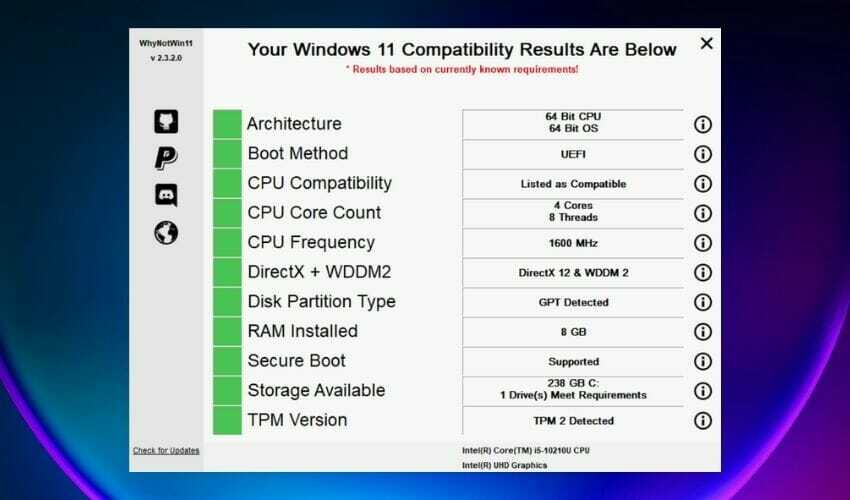
Kun olet ladannut ja suorittanut sen, järjestelmäsi analysoidaan ja saat yllä olevan kaltaisen kaavion. Jos kaikki neliöt ovat vihreitä, voit mennä.
Joka tapauksessa, nyt kun tiedät kuinka arvioida järjestelmääsi Windows -järjestelmän tarjoamilla työkaluilla, olet valmis.
Neljäs menetelmä tarjoaa selvästi paljon enemmän tietoa järjestelmästäsi kuin mikään muu, ja tiedot ovat hyvin jäsenneltyjä, joten löydät aina etsimäsi tiedot.
Kuitenkin, jos etsit perustietoja, kaikki muut ratkaisut tarjoavat riittävästi jatkoa.
Toisaalta, jos et vieläkään ole tyytyväinen tuloksiin, voit käyttää parhaiten omistetut ratkaisut järjestelmämääritysten löytämiseksi.
Jos sinulla on kysyttävää ja ehdotuksia, älä epäröi käyttää alla olevaa kommenttiosaa ja lähettää meille rivi.